国旅手游网提供好玩的手机游戏和手机必备软件下载,每天推荐精品安卓手游和最新应用软件app,并整理了热门游戏攻略、软件教程、资讯等内容。欢迎收藏
网友愫暮提问:wps如何对毕业论文进行排版设置
这篇文章是教大家WPS如何对毕业论文进行排版,教程简单易学,有需要的小伙伴就赶紧和小编一起来学习一下吧。
1. 设置章节标题。一般的毕业论文结构由中英文摘要、目录、正文三大部分构成。正文根据论述内容分几大章。首先用使用WPS自带的“标题一”、“标题二”和“标题三”样式设置正文不同层次的标题。
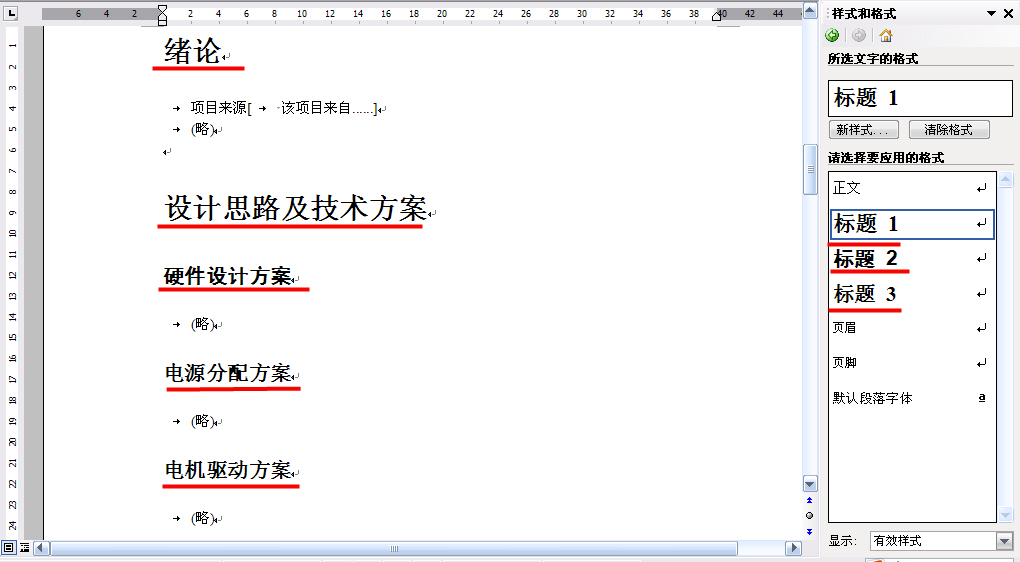
章节标题的设置
如果需要第4、5等层次的样式“标题4”、“标题5”,无需自己新建样式,可在后面“多级编号”设置中获得。
2. 设置多级编号。
1)选择“格式-项目符号和编号-多级编号”,如果希望不同层次编号对齐排列,则选择如图 2所示的形式,点击“自定义”,进一步设置;
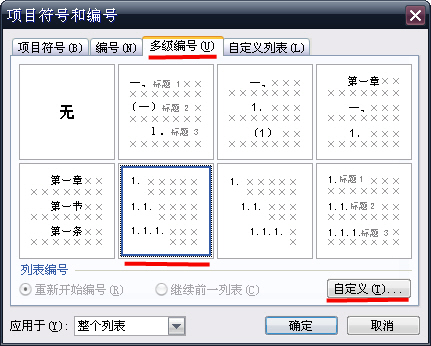
多级编号选项
2) 在自定义多级编号列表对话框中,将不同级别和对应的样式建立链接:比如级别1标题使用“标题一”样式。此外,还可以对编号的格式、位置等进行设置
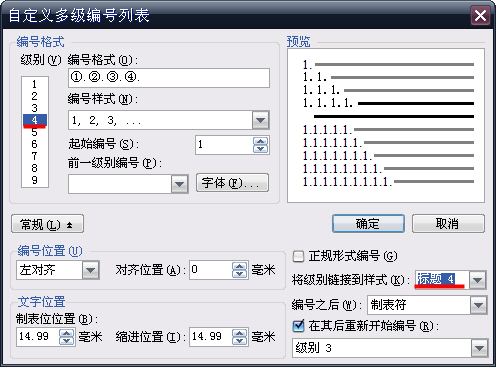
自定义多级编号列表
3) 特别注意如果文章需要使用“标题4”样式,而原来默认样式列表中没有“标题4”样式,则在图 3中,将级别4编号对应“标题4”样式。这样,在正文的样式列表中就会出现“标题4”样式。“标题5”等样式也可以同样的方式获得;
4) 对正文中第4层次的标题用“标题4”样式设置。
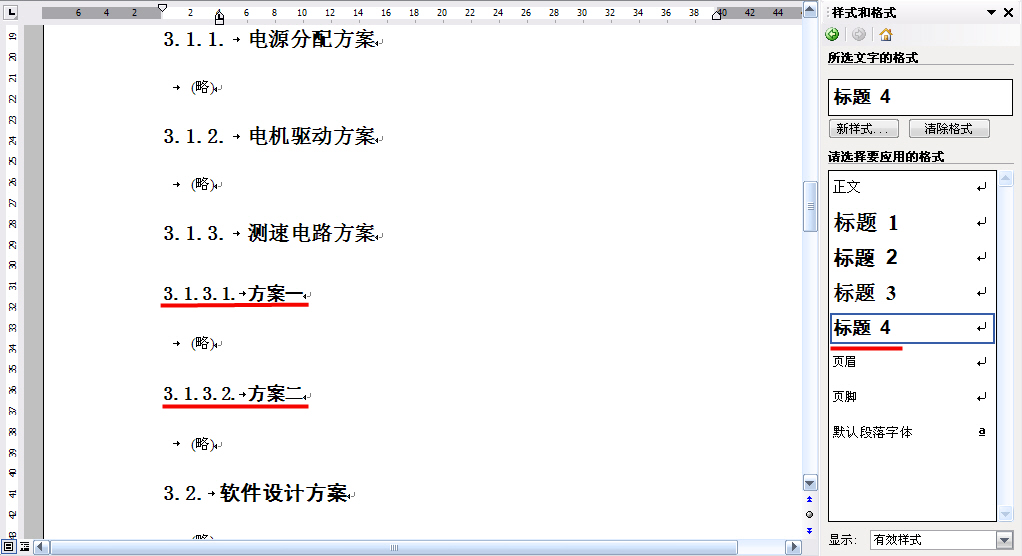
“标题4”样式的使用
3. 使用分节符为每一节单独设置页眉页脚。分节符起着分隔其前面文本格式的作用,如果删除了某个分节符,它前面的文字会合并到后面的节中,并且采用后者的格式设置。将光标移到每章标题最前面,选择“插入-分隔符-下一页分节符”,插入分节符。
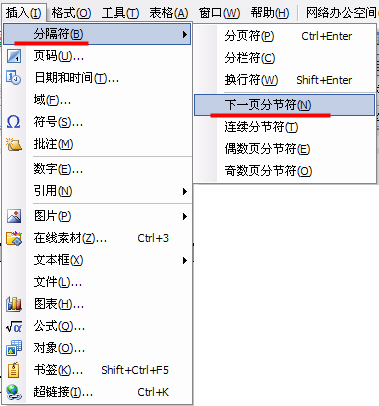
下一页分节符选项
4. 设置页眉页脚4.1. 将每章页眉设置为本章标题1) 由于上一步已经把每一章设置为一节,如果希望每一节所对应的每一章页眉不同,则应将页眉页脚工具栏的“同前节”按钮取消。
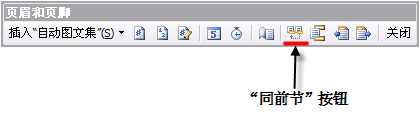
取消“同前节”按钮
2) 在每章的页眉输入本章标题。
4.2. 在每章的页脚插入页码1) 为了正文第一页页码从“1”开始递增,先选择页眉页脚工具栏的“设置页码格式”按钮,对页码格式进行设置;
2) 将光标移到正文第一章第一页页脚,在“页码”对话框,点击“高级”,页码编排选择“起始页码”从“1”开始;如图 所示;
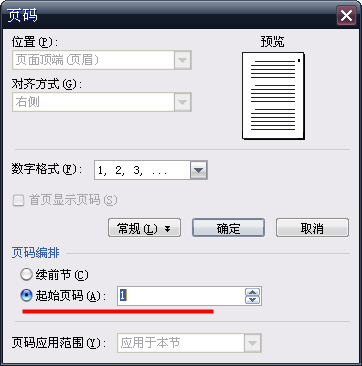
以上就是小编给大家带来的全部内容,希望可以帮助到大家!
关于《WPS如何对毕业论文进行排版?》相关问题的解答春柔小编就为大家介绍到这里了。如需了解其他软件使用问题,请持续关注国旅手游网软件教程栏目。
版权声明:本文内容由互联网用户自发贡献,该文观点仅代表作者本人。本站仅提供信息存储空间服务,不拥有所有权,不承担相关法律责任。如果发现本站有涉嫌抄袭侵权/违法违规的内容,欢迎发送邮件至【1047436850@qq.com】举报,并提供相关证据及涉嫌侵权链接,一经查实,本站将在14个工作日内删除涉嫌侵权内容。
本文标题:【wps如何对毕业论文进行排版设计[wps如何对毕业论文进行排版修改]】
本文链接:http://www.citshb.com/class217839.html
